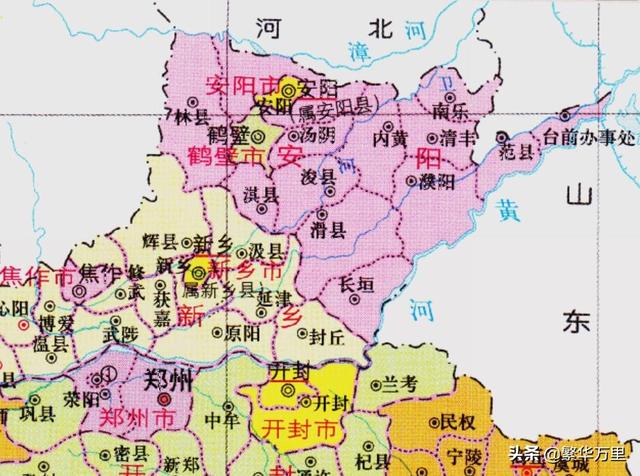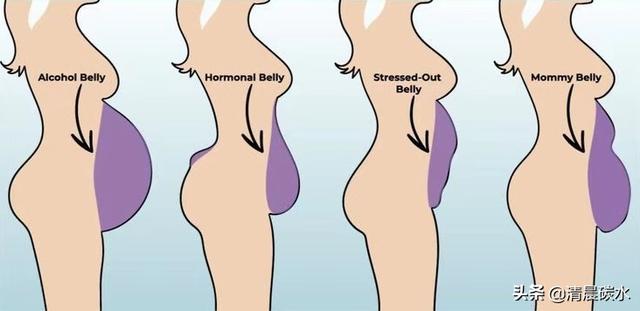二维码为我们的生活带来了太多便利,乘坐交通工具、移动支付、出入认证等等动作,都只需要借助“扫一扫”即可完成。但问题也随之而来:我们时常被迫一步步退出正在翻阅的内容,执行扫码;我们需要适应不同APP中,不同的扫码路径;对于社恐来说,想到身后还有排队的其他人,调出二维码的动作更是一刻也不敢犹豫。用那句话说就是:实在搞人心态!
没想到的是,这样微小的需求被探知,并真的有人替我们解决了这样的问题!华为Mate50系列搭载鸿蒙3系统,支持智感支付及智感扫码功能,扫码一步到位不能更简单!

这个操作怎么完成呢?首先,我们在华为Mate50的“设置”中,下滑找到“辅助功能”,再进入“智慧感知”,里面有“智感扫码”和“智感支付”两个内容,我们可以将它们都打开,并选好自己习惯的支付方式(微信/支付宝/华为钱包)即可。这样就算完成了前序工作。
接下来,我们就可以找到扫码场景试一试了。在很多大商场、铁路交通的场所,都是自己出示二维码,对方扫码。这时候,我们只需要让手机回到桌面状态,将屏幕对向扫码设备,不用执行其他操作,等待识别即可。这里有一个小建议:在出示屏幕的时候,和扫码设备保持15cm左右的距离,避免弹出二维码后超出设备扫描范围,更容易识别成功。

如果遇到的是我们自己扫码的环境,大致操作和上文差不多。不过,这次我们将手机回到桌面状态以后,只需要让后置镜头对上对方的二维码。这时候,手机屏幕中会弹出“扫描二维码”的提示,代表手机已识别到该二维码。这时候,我们可以选择点击该弹窗实现扫码。如果操作不便,我们还可以用手指敲击两次手机后盖,也能进入扫码界面。

刚听说这个功能的大家,是否也在想:它怎么知道你要扫什么码?如果不是微信/支付宝呢?一开始我也有这样的疑问,所以特意拿着华为Mate50扫了各种二维码。无论是软件登录二维码,或者微信/支付宝付款码,进出门的健康码,或者共享单车的二维码,甚至一些网页分享的二维码,手机都能够自动识别,并进入相关应用。

因此,有了该功能以后,扫描二维码变得非常方便。不仅仅是不用自己点按操作调出二维码,我们更不用再担心手忙脚乱中操作,不慎点错键而搞得自己更加忙乱。无论当前在什么APP,要去到哪个APP扫码,只要轻轻上滑回到桌面,举起手机对准二维码就能完成扫码,从容通过。

不知道这个扫码新功能你学会了没有?拿起华为Mate50打开智感扫码的功能,去试试吧!让你彻底摆脱“扫码尴尬”!